PS怎么创建/取消图层编组
PS是一款功能强大的图片编辑软件,有些新用户不知道PS怎么创建/取消图层编组,接下来小编就给大家介绍一下具体的操作步骤。
具体如下:
1. 首先第一步打开电脑中的PS软件,根据下图箭头所指,点击右侧【图层】选项,在弹出的窗口中能够查看所有图层信息。

2. 第二步先按住【Ctrl】键,接着依次选中需要合并为一组的图层,然后根据下图箭头所指,点击底部【创建新组】图标,将自动创建组1。
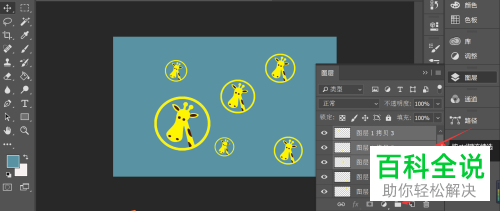

3. 第三步根据下图箭头所指,双击组名称,可以按照需求重新输入。
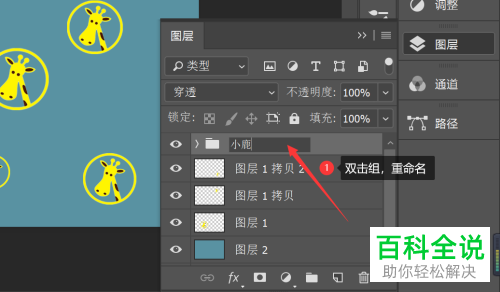
4. 第四步根据下图箭头所指,先点击组名称前的【眼睛】图标,接着在弹出的菜单栏中按照需求设置组颜色,小编以【红色】为例。


5. 第五步根据下图箭头所指,先选中组,接着点击底部【图层蒙版】图标,可以给组中的所有图层同时添加蒙版。

6. 第六步根据下图箭头所指,如果使用画笔工具修改图层,可以同时修改组中的所有图层。

7. 最后如果想要取消分组的话,单击鼠标右键,在弹出的菜单栏中根据下图箭头所指,点击【取消图层编组】选项即可。


以上就是
赞 (0)

